9. Trabajar con autoformas
Las autoformas son dibujos predefinidos que nos permitirán mejorar nuestro trabajo.
Manejaremos las autoformas por medio de la barra de herramientas de Dibujo que encontraremos normalmente en la parte de abajo de la ventana del procesador de textos.
Si no está activada, activa la barra de dibujo Ver > Barras de herramientas > Dibujo.
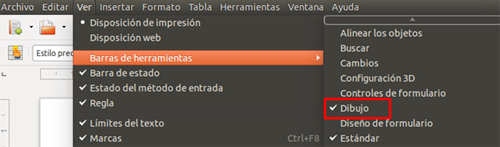
Crear una autoforma
- Para hacer una prueba, haz clic en el icono con el dibujo de flecha:
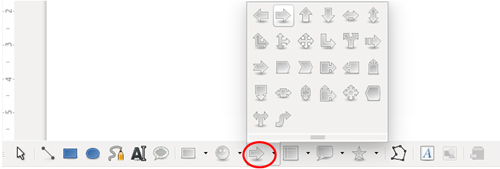
- Lleva el cursor a la hoja, haz clic y sin soltar desplaza el cursor, veras como se dibuja la forma. No te preocupes por la posición ya que puedes luego arrastrarla donde quieras.
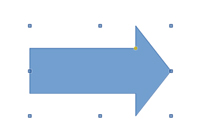
- En la barra de herramientas de dibujo encontrarás una serie de botones que te permitirán mejorar la autoforma; cambiar el color de línea y de fondo, el grosor de la línea,...
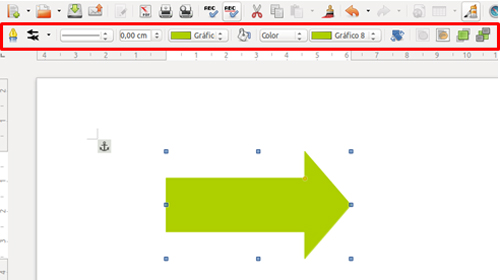
- En la misma barra, encontrarás el botón Girar, que te permitirá hacer girar las autoformas que crees:
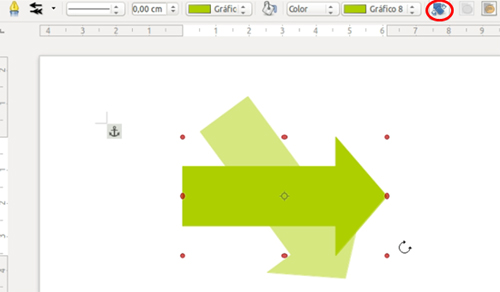
Poner texto en la autoforma
- Para incluir texto en el dibujo haz doble clic sobre la imagen, automáticamente aparecerá el cursor para introducir texto dentro de ella.
- Haciendo clic con el botón derecho sobre la imagen, encontrarás un menú donde seleccionando la opción Texto podrás manejar las diferentes opciones de configuración del dentro de la imagen, como el lugar desde donde comenzará a escribirse, el espacio con respecto a los bordes de la imagen, etc.:
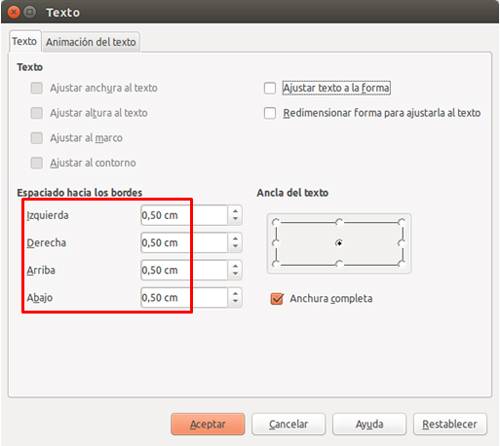
Última modificación: Sunday, 26 de July de 2015, 14:47

